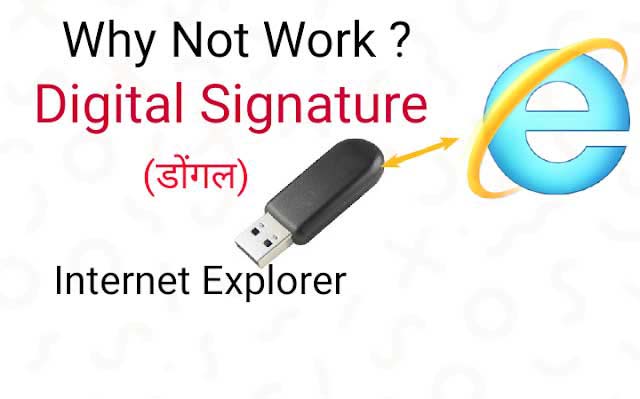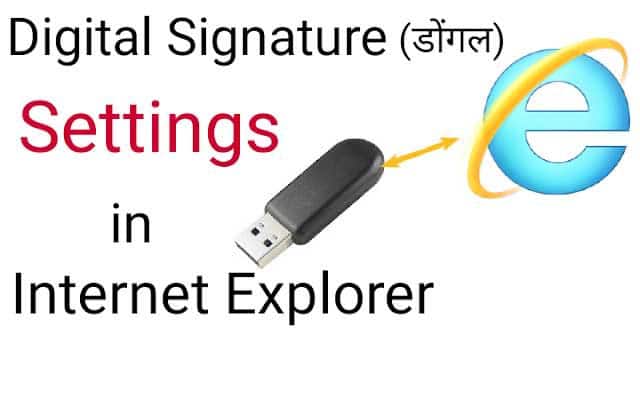Digital Signature Not Working Problem Solve
How To Install capicom.dll File
दोस्तों Capicom एक dll फाइल होता है इसका उपयोग हम Digital Signature को Run कराने के लिए होता है। तो चलिए capicom.dll को कैसे स्थापित करना है सीखते हैं।
Windows8-32bit, Windows10-32bit, Windows11-32bit, और 64bit के लिए capicom.dll को कैसे स्थापित करें।
ऑपरेटिंग सिस्टम की आवश्यकता के अनुसार संबंधित फ़ोल्डर डाउनलोड करें।
- सबसे पहले Zip फाइल को Unzip कर लें
- इसके बाद “capicom.dll” और Interop.CAPICOM.dll को एक साथ सलेक्ट करके कॉपी करें
- कापी करने के बाद C ड्राइव जाएँ और Windows के फोल्डर को खोलें
- खोलने के बाद निचे की तरफ System32 के फोल्डर को खोलें
उदाहरण:-
- C: Windows System32।
- System32 खोलने के बाद कापी किये हुए “dll “फाइल को Paste कर दें
- ऑपरेटिंग सिस्टम के साथ capicom.dll रजिस्टर करने के लिए दोबारा अपने फोल्डर में जाएँ और “Windows7” windows batch file पर Right क्लिक करके Run as Administrator पर क्लिक करें
- अब आपके सामने एक विन्डो खुल कर आएगा बस आपको YES पर क्लिक करना है।
- इसके बाद OK पर क्लिक कर दें बस आपका capicom.dll फाइल रजिस्टर हो गया अब आप अपने Digital Signature को यूज़ कर सकते हैं।
(Capicom.dll) Windows 32(bit) के लिए डाउनलोड करें
[su_button id=”download” url=”https://drive.google.com/u/0/uc?export=download&confirm=Xf3C&id=1GuUhmO2rUVtxK3BMVPplwargM29ac2vE” target=”blank” style=”3d” background=”#ef752d” size=”9″ center=”yes” radius=”round”]Download[/su_button]
————————————————– ————————————————– ——————————————-
दोस्तों ऊपर दिए गये चित्र में आप देख कर “capicom.dll” को रजिस्टर कर सकते हैं ।
————————————————– ————————————————– ——————————————-
Windows (विंडोज ) 64(bit) के लिए capicom.dll स्थापित करने की प्रक्रिया
- फ़ोल्डर को अपने डेस्कटॉप पर निकालें और “capicom.dll” और “Interop.CAPICOM.dll” को अपने सिस्टम फ़ोल्डर यानी C: Windows SysWOW64 पर कॉपी करें
- निकाले गए फ़ोल्डर से ऑपरेटिंग सिस्टम के साथ “capicom.dll” रजिस्टर करने के लिए व्यवस्थापक के रूप में
- Execute बैच फ़ाइल “Windows 64bit” (राइट क्लिक करें और (Run as Administrator) के रूप में चलाएं।
(Capicom.dll) Windows 64(bit) के लिए डाउनलोड करें
[su_button id=”download” url=”https://drive.google.com/u/0/uc?export=download&confirm=Xf3C&id=1PDG1lSr5Wth-RjFlEDeEqvPW1sbjDqk4″ target=”blank” style=”3d” background=”#ef752d” size=”9″ center=”yes” radius=”round”]Download[/su_button]
————————————————– ————————————————– ————————————–
कृपया अपने इंटरनेट एक्सप्लोरर में सुनिश्चित करें कि पॉपअप ब्लोकर बंद है या नही अगर नही बंद है तो फिर Internet option में जाकर Privacy Option में जा कर Turn on Pop-up Blocker को अनचेक कर दें
आपका दोस्त,
Technical Wire
धन्यबाद